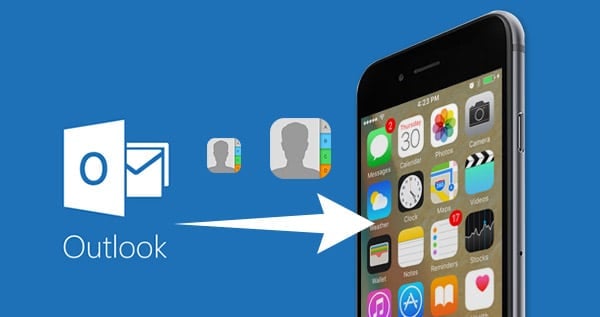
Topp 3 Måter å synkronisere Outlook-kontakter til iPhone Device
Outlook er et program som har blitt gjort mulig av Microsoft for å sikre at det er bedre og effektiv styring av aktiviteter i din iPhone-enhet. Ved hjelp av Outlook, e-post, personlige kontakter, konferanser og så videre kan administreres. Tilstedeværelsen av Outlook sikrer at søker er svært effektiv på enheten som du enkelt kan søke etter kontakter. Også, kalenderen kan deles og styres. På grunn av det praktiske som dette programmet fører til mange anvendelser av vinduer, det er veldig mye å foretrekke, selv om det store spørsmålet gjenstår om å måtte Sync Outlook-kontakter med iPhone 7 / 6S / SE / 6 det er lett.
Men, det er et problem med dette programmet som det bare kan kjøres på enten en Linux-basert plattform eller Windows-plattformen. Dette betyr at en del personer som ville ha elsket å ha en følelse av at det ville bli tatt ut. Kommunikasjon blir veldig vanskelig når du vil dele noe med noen bare for å oppdage at du ikke har tilgang til en Windows-system rundt deg. I en slik situasjon, du vil være i stand til å ha kontaktene på Outlook synkronisering med iPhone-enheten. Hva du er i ferd med å oppdage er de måter som du kan synkron Outlook-kontakter med iPhone 6S / SE / 6, selv om det skjer for å være noen iTunes.
PS: Klikk på dem hvis du har et problem med Outlook ikke motta e-post, eller Synkroniser kontakter fra Outlook til Android-telefon, og Export iCloud Kontakter til Outlook.
Metode 1: Den mest pålitelige og pålitelig måte som du kan ha din Outlook-kontaktene synkronisert med iPhone-6S / 6E / 6
I denne metoden, du vil bli vist hvordan du kan lykkes har kontaktene dine overført til iPhone fra Microsoft selv om det skjer for å være noen iTunes. I dette tilfellet, det du trenger er mer som et tredjepartsprogram som hjelpemiddel slik overføring. Det er der et program som Outlook-kontakter Transfer vil komme i.
Gjennom dette programmet – FoneTrans, kontakter kan overføres med en stor mengde av letthet. Dette er fordi kontaktene kan lett importeres til iPhone-enheten via et tastetrykk. Det første du må gjøre for å starte denne prosessen er å ha programmet lastet ned og deretter installert.
Trinn 1. Har programmet startet, og deretter ved hjelp av en USB-, har iPhone er koblet til din personlige datamaskin. Når du kan gjøre dette veldig bra enheten vil automatisk bli sett av datamaskinen.

Trinn 2. Nå ser på kolonnen til venstre side av grensesnittet, og du vil se kontaktene. Klikk på den og i løpet av sekunder, hver kontakt på iPhone vil bli vist. På øverste menyen, finn import / eksport-ikonet og klikk deretter på den. Ved hjelp av listen som skal slippes ned, du er nødt til å velge kontaktene som skal importeres. Det er alltid en trekant som er mot høyre; sørg for å ha musen beveges mot det. Totalt 3 alternativene vil være tilgjengelig for deg å velge mellom. De er:
- Fra vinduene adressebok
- fra Outlook
- Fra CSV-filer
Pass på å velge det alternativet som sier “fra Outlook”

Trinn 3. Så snart du har det alternativet valgt, hver og en av dine kontakter som er i din Microsoft Outlook vil bli gjenkjent av programmet. Etter en tid, du vil bli vist den totale kontakter som det var i stand til å finne. Alt du vil bli pålagt å gjøre på dette stadiet er å ha import bekreftet.

Metode 2: Hvordan kan du ha kontaktene i Microsoft Outlook overføres ved hjelp av iCloud
Kontakter kan også syncd med Microsoft Outlook gjennom ved hjelp av iCloud. Det første som du vil bli pålagt å gjøre, slik som å starte denne prosessen er å ha kontroll panel av iCloud lastet ned på din personlige datamaskin. Vær oppmerksom på at panelet vil være som Windows-versjonen.

Trinn 1. Har kontrollpanelet for iCloud lansert etter nedlasting og installasjon. Nå må du logge inn på iCloud-kontoen. Det er tider når du må ha glemt koden for å lykkes logge på kontoen din. På slike punkt, du trenger for å gjenopprette passordet ellers kan du ikke være i stand til å gå til neste trinn.
Trinn 2. Det er en avmerkingsboks for kalendere, kontakter, post samt oppgave med Outlook. Alt du trenger å gjøre på dette punktet er å ha i boksen merket.
Trinn 3. Finn bruke knappen og klikk på den.
Trinn 4. I andre å ha Outlook-kontakter lastet ned, du må besøke www.iCloud.com. Et annet alternativ er å synkronisere kontaktene fra backup av iCloud via iTunes.
Metode 3: Synkronisere Outlook-kontakter med iPhone 7 / 6S / 6E / 6 via iTunes
iTunes har mange funksjoner som noen av dem inkluderer å være en media verktøy og også i stand til å bistå i prosessen med datastyring i iOS. Følg instruksjonene nedenfor i andre for å ha kontaktene synkronisert til iPhone via Microsoft.

Trinn 1. Har iTunes lansert etter at du må ha hatt iPhone enhet som er koblet til din personlige datamaskin.
Trinn 2. I grensesnittet til iTunes, lokalisere “enhet” og klikk på den.
Trinn 3. Nå ser på venstre side av grensesnittet som skal vises og lokal “info”. Det er under innstillinger. Bare klikk på det.
Det er en avmerkingsboks som vil bli gitt å synkronisere kontakter. Bare ha det haket eller merket. Det er en knapp som viser menyen etter det. Klikk på den og du vil se noen alternativer. På dette punktet, trenger du bare å velge Outlook, slik som å synkronisere kontakter.
Det er en knapp som sier gjelde. Klikk på den for å starte prosessen. Når du er ferdig med prosessen, og det er vellykket, kontaktene vil bli syncd på sekunder. Bortsett fra å ha kontakter overføres, Du kan også synkronisere kalender ved hjelp av iTunes.
For å konkludere, Det kan sees at du ikke har noe problem når det kommer til spørsmålet om hvordan du kan Sync Outlook-kontakter med iPhone-6S (Mer)/SE / 6. Dette er fordi metodene som er nevnt ovenfor kan være til stor hjelp når det kan være lurt å gjennomføre en slik prosess.

